1、如图所示,我们想将多个零件名称进行修改,如去掉前面的字母和数字。

2、点击“文件”菜单,在下拉菜单中选择“打包”。

3、在弹出窗口中,勾选工程图及其他需要的选项(根据实际需求选择)。
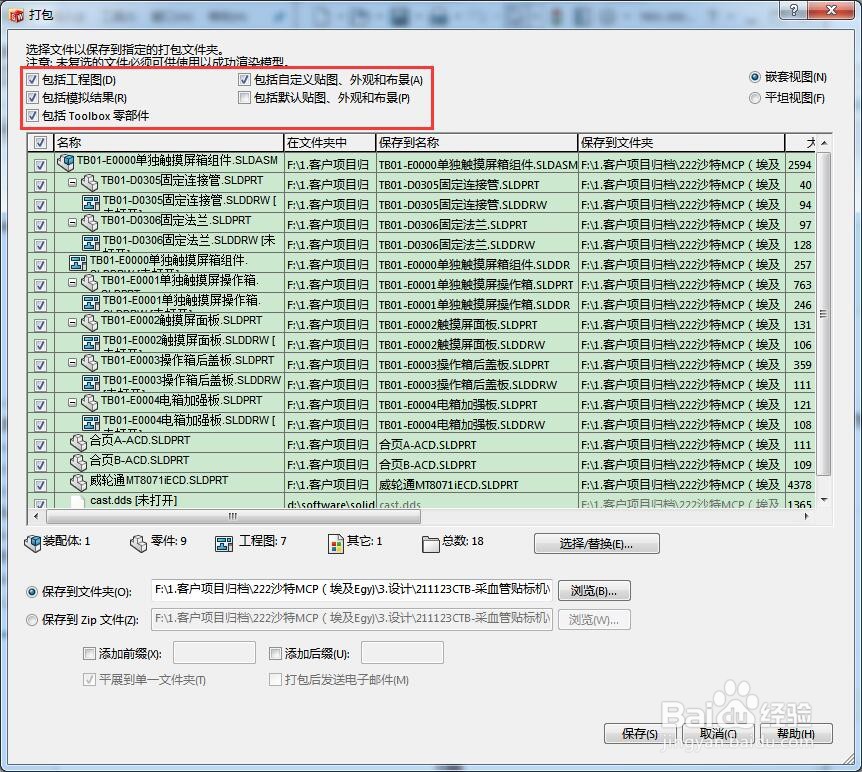
4、选择保存路径到指定位置,不要放到原文件夹内。
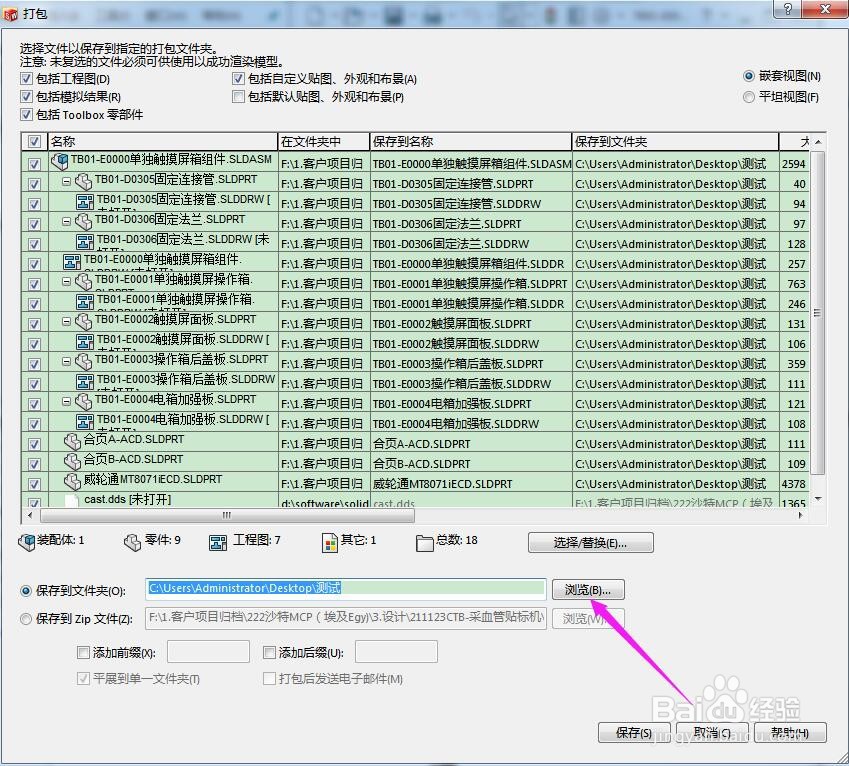
5、需要修改名称的零件和工程图,请将鼠标点击到“保存到名称”那一列,点击后会弹出修改窗口,输入修改后的名称,然后点击确定保存。
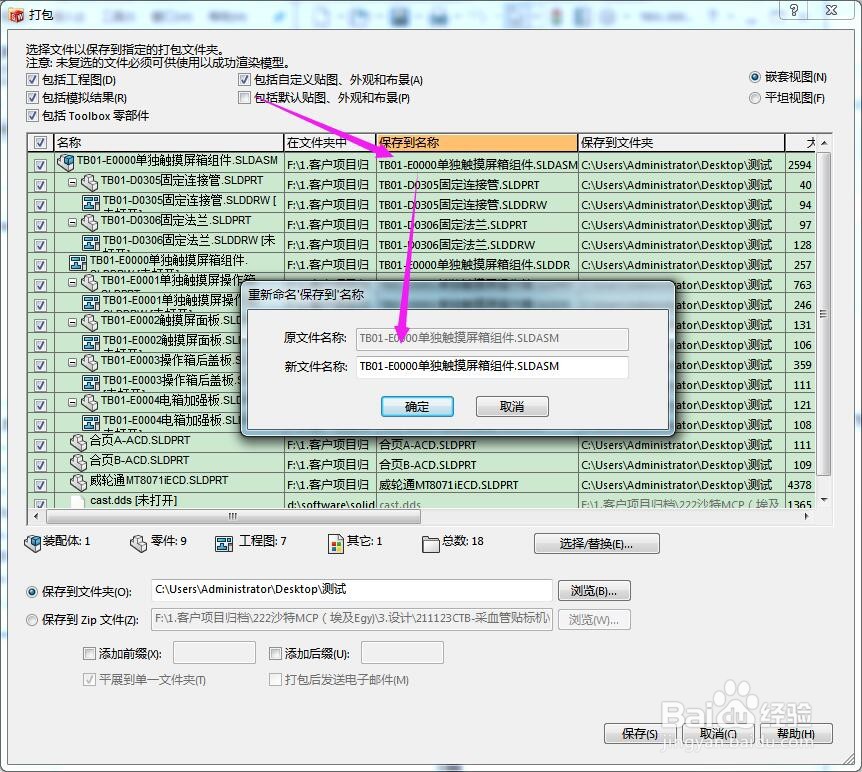
6、需要修改的零件和工程图名称全部修改完毕后,点击保存导出。
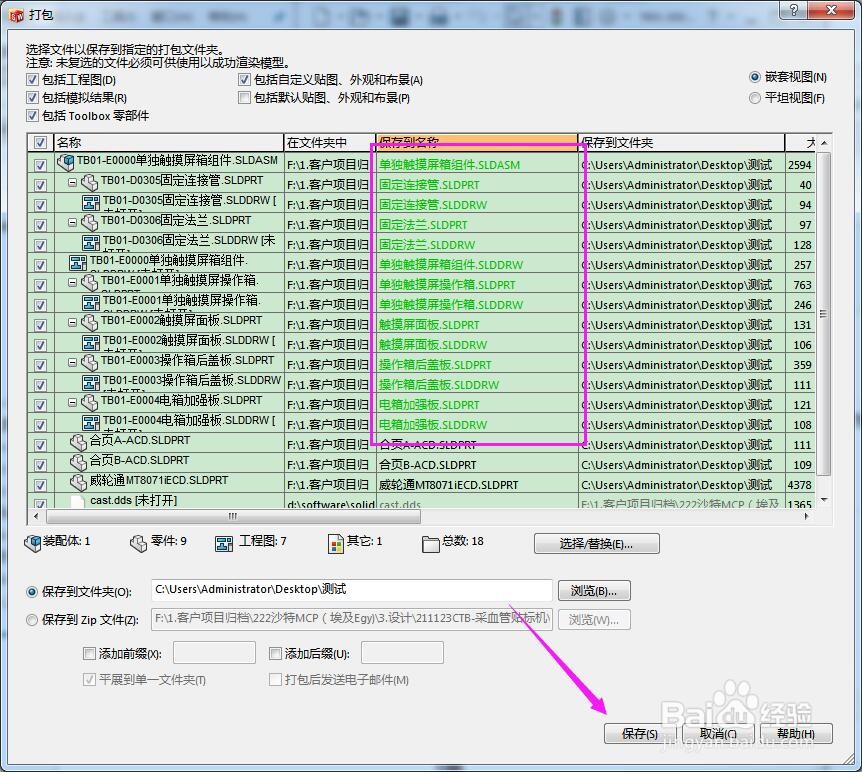
7、打开保存后的文件,查看到零件名称已经变更,且直接关联的工程图也已经变更,这样就完成了。


